Yhteystietojen varmuuskopioiminen Gmailiin - Tap-by-Tap-opas

Jos käytät Gmailia henkilökohtaisiin tai liiketoimintatarkoituksiin ja Työtila, käytät jo Google Contacts -sovellusta - tajuatpa sen tai et. Tämä sovellus on integroitu saumattomasti Gmailiin, ja sen avulla voit hallita, yhdistää, järjestää ja ryhmitellä yhteystietojasi vaivattomasti.
Tämän yhteystietojen hallinnan suosio on vaikuttava. Pelkästään Google Play -palvelussa Google Contacts -sovellus on kerännyt yli miljoona arvostelua ja yli miljardi latausta.
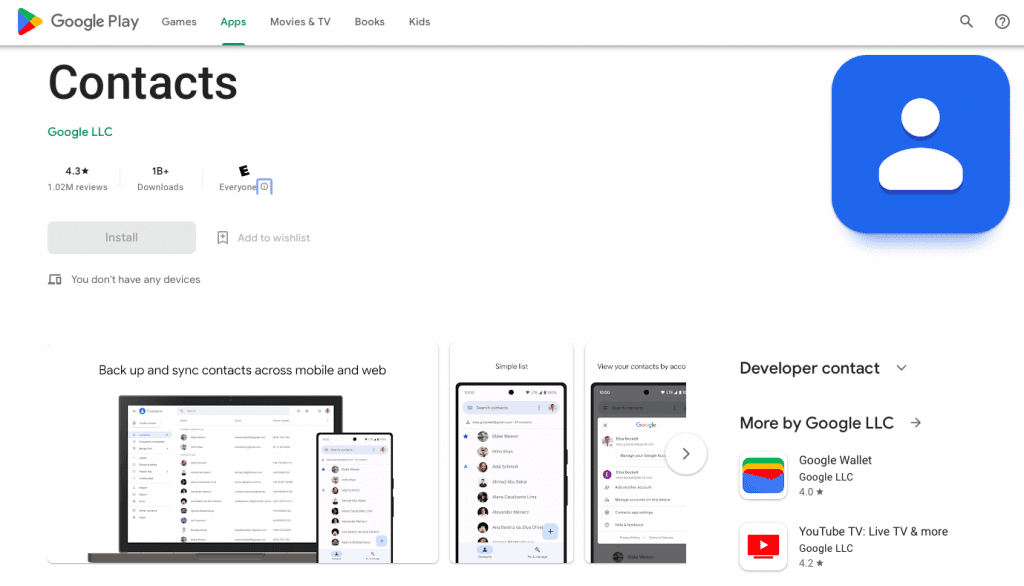
Tärkeintä on, että tämä pilvipohjainen sovellus auttaa suojaamaan puhelimen yhteystietosi onnettomuuksilta, kuten varkaudelta, vahingossa tapahtuvalta vahingoittumiselta tai yksinkertaisesti puhelimen katoamiselta. Vaikka puhelimesi kokisi ikävän kohtalon - varastettiinpa se sitten, hajosi kappaleiksi tai katosi lopullisesti - Google Contacts pitää arvokkaat yhteystietosi turvassa.
Tämä vaiheittainen opas kattaa kaiken, mitä sinun tarvitsee tietää yhteystietojen varmuuskopioinnista Gmailiin.
Miksi on tärkeää varmuuskopioida puhelimen yhteystiedot?
Samsung on maailman suosituin älypuhelinmerkki, ja sen jälkeen tulevat Apple ja Huawei. Tämä tarkoittaa, että Android-puhelimet hallitsevat markkinoita.
Tässä on mielenkiintoinen fakta: Monet Applen laitteet - luottaa Samsungin kaltaisten kilpailijoiden valmistamiin osiin. Esimerkiksi jokainen vuonna 2017 tuotettu iPhone X tuotti Samsungille yli $100 tuloja, kuten raportoi Wall Street Journal.
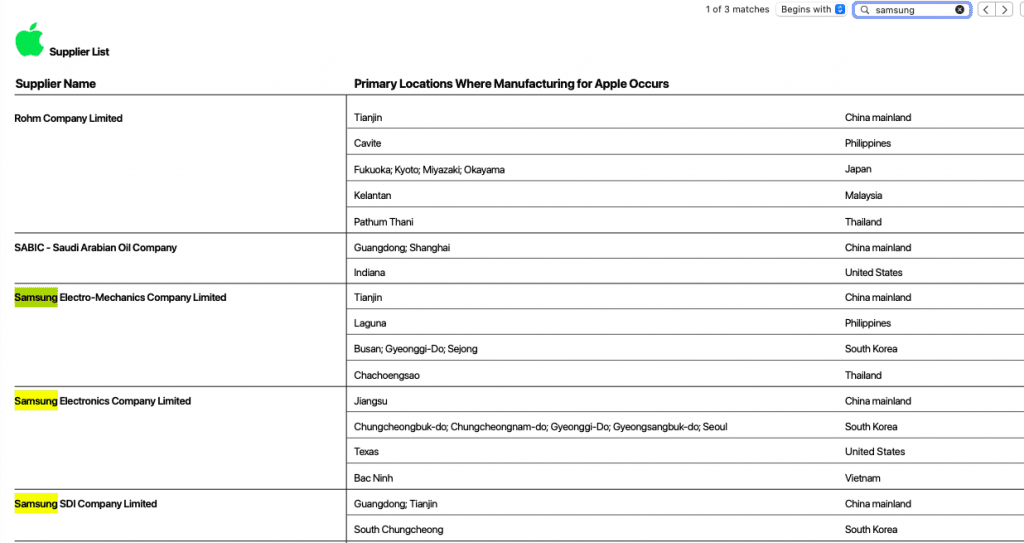
Mutta jätetään Android vs. iOS -keskustelu taakse ja keskitytään varsinaiseen asiaan. iOS-käyttäjät tallentavat yhteystietonsa automaattisesti Apple ID:hen pilvipalveluun, mutta Android-käyttäjillä on suurempi riski menettää yhteystietonsa pysyvästi, jos heidän puhelimelleen tapahtuu jotain.
Siksi yhteystietojen varmuuskopiointi Gmailiin on ratkaisevan tärkeää useimmille älypuhelinten käyttäjille.
Voit varmuuskopioida laitteen yhteystietosi Gmailiin tai työtilaan, mutta voit myös synkronoida nämä kokonaisuudet niin, että aina kun lisäät uuden henkilön tiedot puhelimeesi, niistä tulee automaattisesti osa Google Contactsia.
Google Contactsin avulla voit varmuuskopioida ja synkronoida yhteystietosi, joten jokainen puhelimeesi lisäämäsi uusi yhteystieto tallentuu automaattisesti Google-tilillesi. Jos puhelimesi katoaa, varastetaan tai vahingoittuu, voit silti käyttää kaikkia yhteystietojasi Gmail-tilisi kautta.
Yhteystietojen varmuuskopiointi Gmailiin eri laitteilla
Näin voit varmuuskopioida yhteystietosi Googleen muutamalla helpolla toimenpiteellä:
Puhelimen yhteystietojen synkronointi Googlen yhteystietoihin asetusten kautta
- Avaa Asetukset sovellus Android-laitteessasi.

- Valitse Google.

- Selaa alaspäin ja napauta Google-sovellusten asetukset.

4. Napauta Google Contactsin synkronointi.
5. Napauta Automaattinen tietojen synkronointi
6. Ota käyttöön Varmuuskopioi ja synkronoi laitteen yhteystiedot automaattisesti
7. Valitse Gmail-tili, jonka kanssa haluat synkronoida, napauttamalla sitä.
HUOMAUTUS: Vaikka Android-laitteeseesi olisi lisätty useita Gmail-tilejä, voit varmuuskopioida puhelimen yhteystiedot vain yhdelle Gmail-tilille.
Varmuuskopioi laitteen yhteystiedot Gmailiin puhelinsovelluksen kautta
- Avaa Puhelin sovellus Android-laitteessasi.
- Mene osoitteeseen Yhteystiedot välilehti oikeassa alakulmassa.
- Avaa valikko napauttamalla näytön keskellä olevaa kolmen katkoviivan kuvaketta.
- Valitse Hallitse yhteystietoja.
- Napauta Synkronoi yhteystiedot ja varmista, että oikea Gmail-tili on valittu.
Synkronoi yhteystiedot Gmailiin puhelimen yhteystietosovelluksen kautta
- Avaa Yhteystiedot sovellus Android-laitteessasi.
- Avaa valikko napauttamalla kolmen viivan kuvaketta.
- Valitse Hallitse yhteystietoja.
- Napauta Synkronoi yhteystiedot.
- Ota käyttöön haluamasi Gmail-tilin synkronointivaihtoehto.
Jos haluat synkronoida kaikki iPhone-yhteystietosi Gmailiin, tässä on napautus kerrallaan -algoritmi:
SIM-kontaktien tuominen IOS-laitteesta Gmailiin
- Avaa Asetukset iPhonessa.
- Napauta Yhteystiedot.
- Valitse Tuo SIM-kontaktit.
- Valitse Gmail käytettävissä olevien vaihtoehtojen luettelosta.

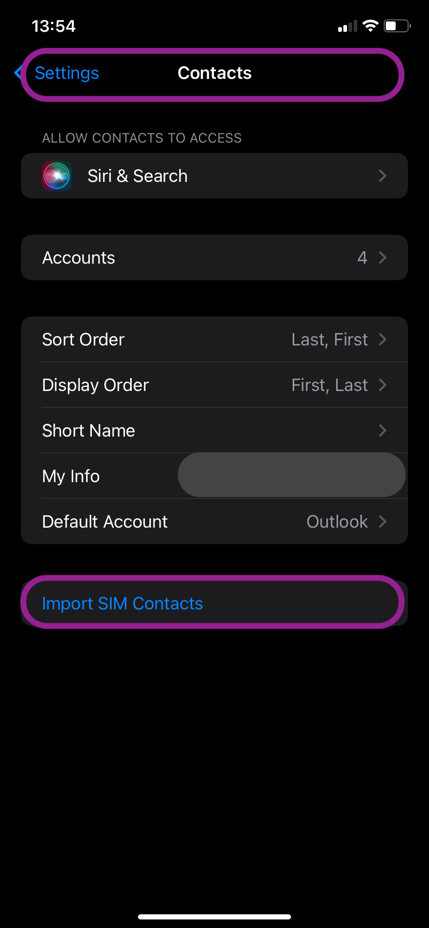
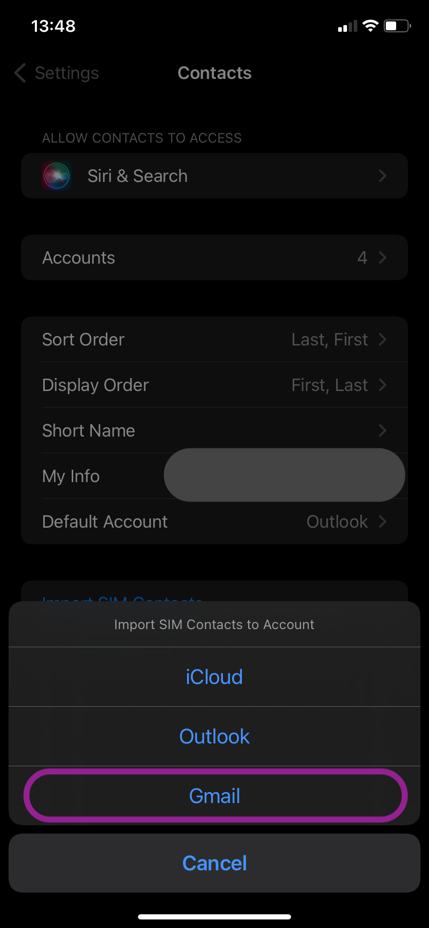
Kuinka tuoda yhteystietoja VCF-tiedostosta
Kaikki VCF-tiedostoon tallennetut Android-laitteen yhteystiedot voidaan tuoda Google-tilillesi.
- Avaa Yhteystiedot app.
- Napauta Korjaa ja hallitse alareunassa.
- Valitse Tuo tiedostosta.
- Valitse Gmail-tili.
- Valitse VCF-tiedosto tuoda.
Siinä kaikki - olet valmis!
Google-yhteystietojen palauttaminen varmuuskopioista Androidissa
Jos haluat palauttaa yhteystiedot Googlen varmuuskopiosta, varmista, että varmuuskopio on laitteesta, jossa on sama tai vanhempi Android-versio kuin laitteessa, johon palautat yhteystiedot.
- Avaa Asetukset sovellus Android-laitteessasi.
- Napauta Google.
- Napauta Aseta ja palauta.
- Valitse Palauta yhteystiedot.
- Valitse Google-tili josta haluat palauttaa yhteystiedot.
- Valitse SIM-kortti tai Laitteen varastointiriippuen siitä, mihin yhteystietosi on tallennettu.
- Napauta Palauta.
Saat ilmoituksen, kun prosessi on valmis, ja kaikki palautetut yhteystiedot synkronoidaan kaikkiin Google-tiliisi liitettyihin laitteisiin.
Tärkein työkalu yhteystietojen jakamiseen ja hallintaan

Yhteystietojen varmuuskopiointi on aina hyvä idea. Mutta olkaamme rehellisiä - kuinka helppoa on käyttää niitä myöhemmin, kun on niin paljon tilejä, salasanoja ja SIM-kortteja? Lisäksi varmuuskopioiden päivittäminen manuaalisesti voi aiheuttaa päänvaivaa, ja sen tekeminen unohtuu helposti.
Eikö olisi hienoa, jos voisit paitsi tallentaa kaikki yhteystietosi turvallisesti myös muokata niitä helposti yhdessä paikassa? Vielä parempaa olisi, jos voisit jakaa ne työkavereiden, tilapäisten yhteistyökumppaneiden tai muiden tarvitsijoiden kanssa. Hyviä uutisia - voit tehdä kaiken tämän kätevällä työkalulla nimeltä Shared Contacts Manager.
Tämä tehokas mutta helppokäyttöinen sovellus vie yhteystietojen hallinnan uudelle tasolle, sillä sen avulla voit jakaa Google-yhteystietosi valittujen henkilöiden, tiimitovereiden tai osastojen kanssa. Voit jakaa olemassa olevia tarroja tai luoda uusia yhteystietoluetteloita seuraavien kanssa jaetut yhteystiedot Gmailiin, jolloin kaikki saavat käyttöönsä tärkeimmät tiedot ilman jatkuvia manuaalisia päivityksiä.
Haluatko valvoa, kuka voi tarkastella, muokata tai poistaa yhteystietoja? Se ei ole ongelma. Shared Contacts Manager:n avulla voit hallita käyttöoikeuksia. Hallitset paitsi yhteystietojasi myös henkilöitä ja heidän käyttöoikeuksiaan, huolehtien parhaalla mahdollisella tavalla tietosuojasta ja pitäen yhteistyön nopeana ja yksinkertaisena.
Kokeile Shared Contacts Manager:tä jo tänään ja näe, miten se voi muuttaa yhteystietojen hallintaasi. On mahdollista, että unohdat yhteystietojen varmuuskopioinnin!
Päätelmä
Yhteystietojen varmuuskopiointi Gmailiin saattaa vaikuttaa hieman tekniseltä, mutta se on vaivan arvoista. Kuten sanonta kuuluu: "Parempi katsoa kuin katua". Tämä pätee erityisesti silloin, kun on kyse henkilötietojesi ja vuosien varrella keräämäsi yhteystietojen suojaamisesta.
Jos et ole vielä varmuuskopioinut yhteystietojasi, nyt on aika tehdä se! Kun kaikki on synkronoitu, voit rentoutua - yhteystietosi tallentuvat automaattisesti aina, kun lisäät uuden yhteystiedon laitteeseesi.
FAQ
Kuinka kauan Google-yhteystietojen varmuuskopiointi kestää?
Google-yhteystietojen varmuuskopiointi kestää 3-10 minuuttia riippuen yhteystietojen määrästä, elektronisten laitteiden mallista, käyttöjärjestelmästä, valitusta varmuuskopiointimenetelmästä ja Internetin nopeudesta.
Kuinka usein sinun on varmuuskopioitava Google-yhteystiedot?
Kun olet suorittanut yhteystietojen varmuuskopioinnin G Suiteen, automaattinen synkronointi tapahtuu 5 minuutin välein, ja tietosi tallennetaan turvallisesti Googlen pilvipalveluun.
Kuinka varmuuskopioida yhteystietoni Gmailiin
Käyttäjät voivat varmuuskopioida Gmail-yhteystiedot lataamalla kaikki puhelimen yhteystietomerkinnät VCF-tiedostoon laitteen omasta yhteystietosovelluksesta ja lataamalla ne myöhemmin haluamalleen Gmail- tai Workspace-tilille.





1 kommentti
Puhelimen yhteystietojen varmuuskopiointi ja synkronointi on harjoitus, joka koko perheen pitäisi tehdä kerran ja unohtaa se. Tämä on vain turvallisuutta ja mielenrauhaa kaikille - jos suosikkilaitteellesi sattuu pahin mahdollinen vahinko, tietosi ovat turvassa.